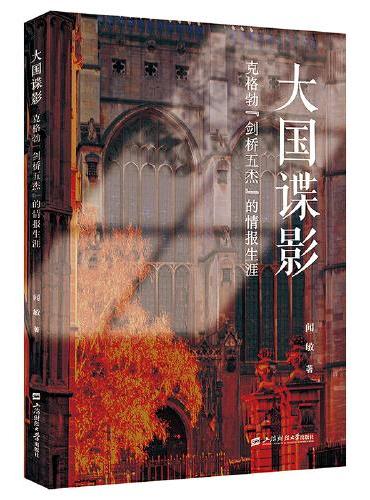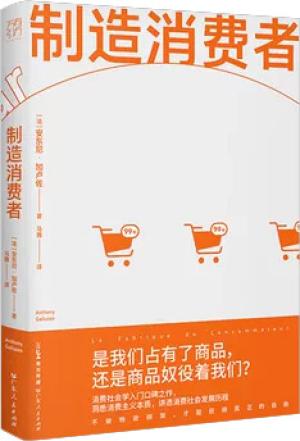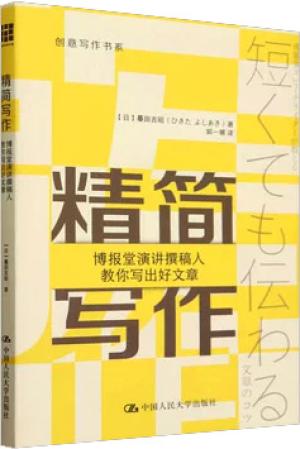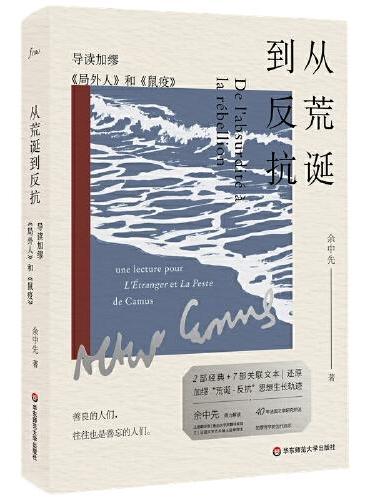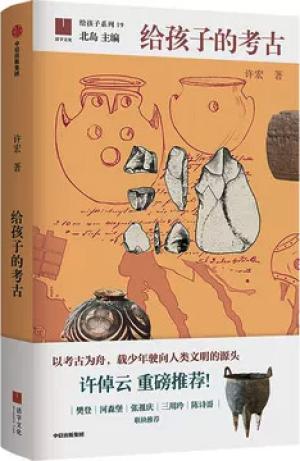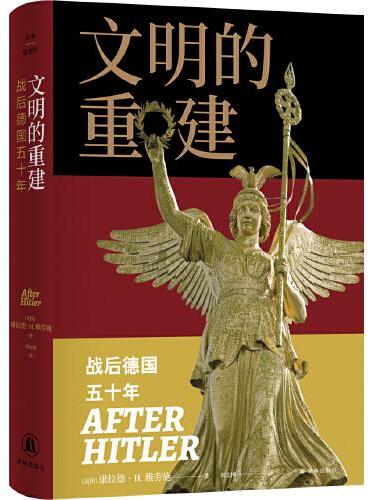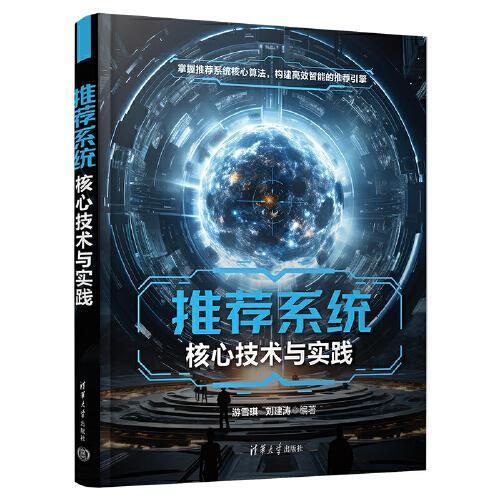新書推薦:
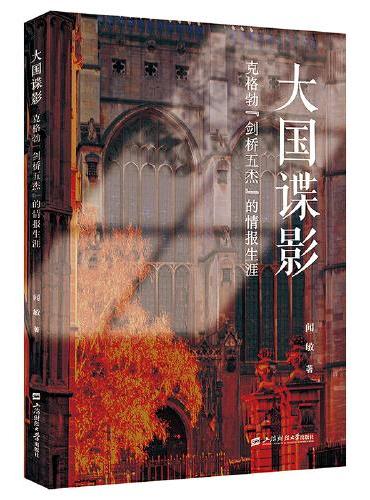
《
大国谍影
》
售價:NT$
449.0
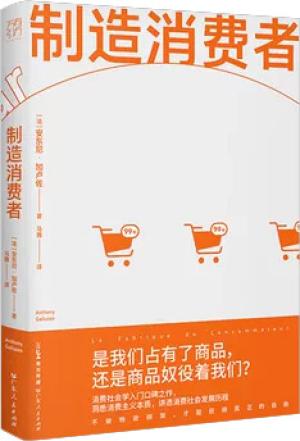
《
制造消费者
》
售價:NT$
230.0
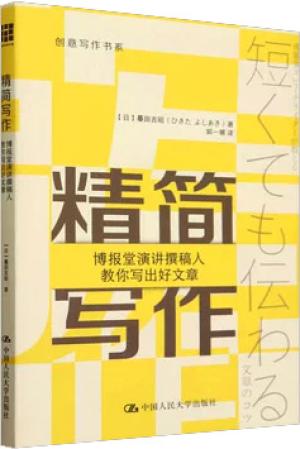
《
精简写作:博报堂演讲撰稿人教你写出好文章(创意写作书系)
》
售價:NT$
301.0
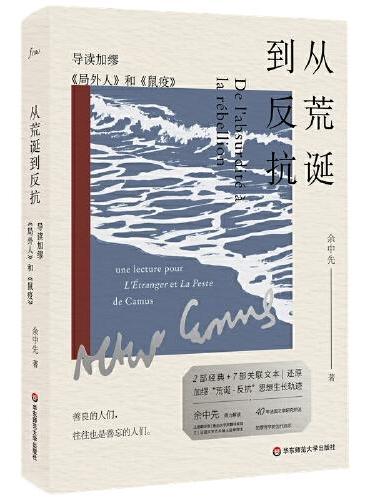
《
从荒诞到反抗:导读加缪《局外人》和《鼠疫》(谜文库)
》
售價:NT$
305.0
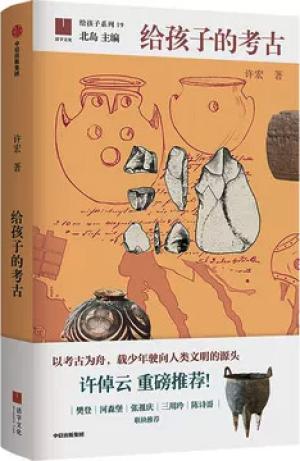
《
给孩子的考古
》
售價:NT$
296.0
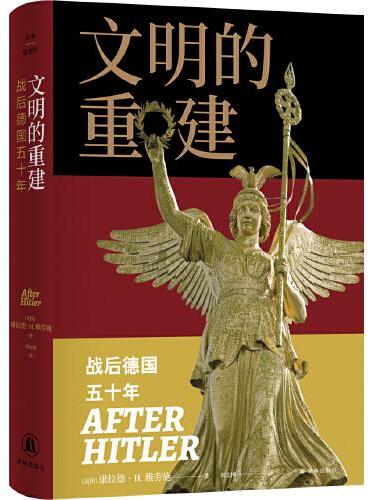
《
文明的重建:战后德国五十年(译林思想史)从大屠杀刽子手到爱好和平的民主主义者,揭秘战后德国五十年奇迹般的复兴之路!
》
售價:NT$
505.0

《
社会情绪的传递与互动研究:以情感符号为视角 (光明社科文库·法律与社会)
》
售價:NT$
434.0
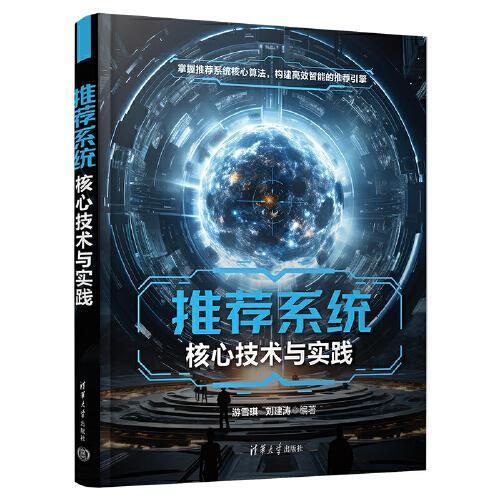
《
推荐系统核心技术与实践
》
售價:NT$
505.0
|
| 編輯推薦: |
本书是学以致用系列丛书的全新升级版,其具有如下明显的特色。
? 讲解上实用为先,语言精练
? 外观上单双混排,全程图解
? 结构上布局科学,学习 提升同步进行
? 信息上栏目丰富,延展学习
|
| 內容簡介: |
全书共分为12章。第1~5章介绍Excel基础操作,第6~8章介绍Excel数据计算、分析和管理,第9章介绍Excel数据的高级分析,第10章介绍Excel与Word数据共享和协同办公,第11~12章对人事档案管理系统和员工酬薪管理系统综合案例进行了完整创建。此外,本书各章还穿插了丰富的栏目板块,如小绝招、长知识和给你支招等,提高读者的实战操作能力。
本书内容系统全面,案例实用,适用于想快速掌握Excel并使用Excel进行商务办公的行政与人事工作的用户,同时还适合不同层次的办公人员、文秘、财务人员和国家公务员等。此外,本书也适合各类家庭用户和社会培训学员使用,或作为各大中专院校及各类电脑培训机构的教程使用。
|
| 關於作者: |
|
智云科技是国内一家专门从事计算机和办公相关技术和资讯研究的团队,该团队由数位具有多年大学或培训班计算机教育经验的资深教师和作者组成,在计算机基础应用、电脑安全与维护、Office软件、图形图像软件等方面有着丰富的教学经验、使用经验和写作经验。图书出版经验丰富,曾出版著作上百部,在市场上获得了良好的口碑。
|
| 目錄:
|
目录
Chapter 01
开启高效办公前需先了解学习目标
1.1 Excel的应用领域有哪些 2
1.2 Excel经历了哪些版本 3
1.3 细说Excel三大组成部分 6
1.4 定制符合个人习惯的操作环境 7
1.4.1 默认布局不顺手怎么办 7
1.4.2 说说隐藏屏幕提示信息 8
1.4.3 把隐藏的功能揪出来 8
1.4.4 将常用功能单独放置 9
给你支招
固定显示常用文件 10
预览要打开文件的效果 11
设置整个工作簿显示的选项 12
Chapter 02
Excel办公入门操作
2.1 创建员工档案表 14
2.1.1 快速创建空白工作簿 14
2.1.2 工作表的基本操作 14
2.2 完善工资表 16
2.2.1 普通文本的输入 17
2.2.2 有规律数据的输入 17
2.2.3 输入超过11位的数字数据 18
2.2.4 多个单元格输入相同内容 19
2.2.5 输入本列已有内容 20
2.3 编辑员工考勤表 20
2.3.1 常规的查找和替换 21
2.3.2 查找和替换的高级选项 22
2.3.3 数据的移动和复制 23
给你支招
怎样为工作簿设置打开密码 24
让工作簿只能看不能改 25
Chapter 03
高效办公的必会技巧
3.1 编辑员工注册信息 28
3.1.1 从文本文档导入数据 28
3.1.2 使用分列功能拆分数据 30
3.1.3 快速改变数据类型 31
3.2 完善社保缴纳记录 32
3.2.1 同时操作多张工作表 32
3.2.2 同列中不能输入相同数据 33
3.2.3 限制数据的输入选项 34
3.2.4 控制单元格数据的长度 35
3.2.5 输入非法值的错误提示 36
3.3 文件管理中的跳转 37
3.3.1 利用超链接打开指定文件夹 38
3.3.2 在不同工作表间的跳转 38
3.3.3 用超链接打开文件 39
3.3.4 为超链接设置屏幕提示 40
给你支招
直接获取网页上的数据到工作表 41
为有规律的文件批量创建超链接 42
让超链接文本字体不发生改变 43
Chapter 04
表格编辑第一步:格式化
4.1 用主题美化员工月度工资表 46
4.1.1 直接应用主题效果 46
4.1.2 自定义主题 46
4.2 用表格样式美化办公用品领用登记表 48
4.2.1 为单元格区域套用表格样式 49
4.2.2 设置表格样式的显示效果 49
4.2.3 自定义表格样式 51
4.3 用单元格样式美化加班统计表 53
4.3.1 套用单元格样式 53
4.3.2 自定义单元格样式 53
4.3.3 数字格式也能美化表格 55
4.3.4 用底纹突出单元格数据 58
4.4 面试成绩表的动态美化 59
4.4.1 显示数值最大的前3项 59
4.4.2 强调表格中的重复数据 60
4.4.3 用数据条展示数据大小 61
4.4.4 用图标集展示数据 61
4.4.5 巧用规则实现隔行样式 62
给你支招
在自定义格式中加入条件判断 64
判断单个单元格后设置一行的格式 65
Chapter 05
让表格更丰富:对象的使用
5.1 制作公司组织结构图 68
5.1.1 插入SmartArt对象 68
5.1.2 添加和删除形状 69
5.1.3 更改图示布局 70
5.1.4 SmartArt图形的简单美化 71
5.2 手工绘制招聘流程图 72
5.2.1 绘制招聘流程图基本形状 72
5.2.2 在形状中添加文字 73
5.2.3 形状的复制和修改 74
5.2.4 排列和连接形状 75
5.2.5 在自定义图示中添加说明 77
5.2.6 自选图形的简单美化 78
5.3 制作招聘广告 79
5.3.1 在表格中插入并编辑图片 79
5.3.2 创建艺术字标题 81
5.3.3 设置三维效果艺术字 82
5.3.4 用形状装饰广告 84
给你支招
如何修改形状 85
怎样将图片裁剪为任意形状 86
Chapter 06
数据的处理:公式与函数
6.1 写在使用公式函数之前 88
6.1.1 公式让数据计算成为可能 88
6.1.2 函数让数据计算更简单 90
6.1.3 函数嵌套让数据计算更智能 92
6.1.4 单元格名称让公式更直观 94
6.2 人事档案中的自动计算 99
6.2.1 自动生成记录编号 99
6.2.2 根据身份证号填写性别 101
6.2.3 用身份证号提取员工生日 103
6.2.4 根据身份证号填写员工年龄 106
6.2.5 计算员工当前工龄 109
6.3 月度工资中的自动计算 110
6.3.1 计算考勤扣除金额 110
6.3.2 根据职务查询基本工资 113
6.3.3 根据销售业绩计算提成工资 115
6.3.4 计算实发工资 117
6.3.5 制作工资条 122
6.4 考勤管理表中的自动统计 124
6.4.1 自动计算迟到时间 124
6.4.2 根据考勤数据填写考勤统计表 126
6.4.3 判断是否全勤 128
6.4.4 汇总考勤情况 131
6.5 员工参保情况统计中的自动计算 133
6.5.1 个人缴纳社保金额 133
6.5.2 计算员工社保缴费基数 134
给你支招
快速进行加减乘除的计算 136
巧妙隐藏公式函数 137
Chapter 07
数据的图形化分析:图表
7.1 学历结构分析更适合用图表 140
7.1.1 创建饼图 140
7.1.2 更改图表类型 140
7.1.3 为图表添加一个适合的标题 141
7.1.4 调整图表的大小 142
7.1.5 移动图表的位置 144
7.1.6 使用图表样式美化图表 145
7.2 工作进度管理也适合用图表 148
7.2.1 创建条形图 148
7.2.2 手动调整数据源 148
7.2.3 设置坐标轴格式 150
7.2.4 设置数据系列填充效果 152
7.3 员工工作能力分析可用动态图表 158
7.3.1 利用数据验证控制分类 158
7.3.2 根据分类生成有效数据源 160
7.3.3 根据动态数据源创建图表 162
7.3.4 简单美化图表 163
7.3.5 添加动态文本框 166
7.3.6 组合对象 168
给你支招
如何制作半圆饼图 168
给你支招|如何使用控件控制图表显示 169
Chapter 08
数据管理进阶:排序与分类汇总
8.1 管理和分析考核成绩表 172
8.1.1 最快速且简单的排序方法 172
8.1.2 按行进行排序 172
8.1.3 按单元格颜色进行排序 174
8.1.4 多条件排序 175
8.1.5 自定义排序序列 176
8.2 从人事档案表中选出需要数据 178
8.2.1 进入数据筛选状态就是要快 178
8.2.2 靠前数据能快速筛选出来 179
8.2.3 按日期也能筛选 180
8.2.4 满足多个条件也能筛选 181
8.2.5 自定义多条件筛选 182
8.2.6 使用自动筛选删除空行 183
8.2.7 按颜色进行筛选 185
8.3 汇总查看面试情况 186
8.3.1 快速创建分类汇总 186
8.3.2 多个汇总字段的分类汇总 187
8.3.3 多个汇总方式的分类汇总 189
8.3.4 将汇总数据分页显示 191
8.3.5 显示汇总部分数据 193
给你支招
如何巧妙恢复到排序之前的顺序 194
在多条件的高级筛选中如何使用模糊
匹配 195
Chapter 09
数据的高级分析:透视功能
9.1 在工资表中使用数据透视表 198
9.1.1 创建数据透视表 198
9.1.2 设置数据透视表布局 199
9.1.3 设置数据透视表格式 201
9.2 完善工资表中的数据透视表 203
9.2.1 隐藏和显示明细数据 203
9.2.2 更改数据透视表的汇总方式 206
9.2.3 使用计算字段 206
9.2.4 移动数据透视表 208
9.3 切片器在人事档案中的筛选功能 209
9.3.1 在数据透视表中创建切片器 209
9.3.2 设置切片器的格式 210
9.3.3 多个报表中实现切片器共享 211
9.4 使用数据透视图分析工作统计表 212
9.4.1 创建数据透视图 212
9.4.2 更改数据透视图图表类型 214
9.4.3 使用筛选功能改变图表数据 215
给你支招
如何修改添加的计算字段内容 216
这样自定义数据透视表样式 217
Chapter 10
这样才更高效:协同办公
10.1 人事档案在Excel和Access中共享 220
10.1.1 从Access中获取数据 220
10.1.2 将Excel数据导入Access 221
10.2 多人共享项目监听复核表 224
10.2.1 在局域网中共享工作簿 224
10.2.2 按用户权限设置编辑区域 227
10.2.3 在修订模式下操作工作簿 230
10.2.4 处理其他人的修订数据 231
10.2.5 新建批注 232
10.2.6 查看批注 234
10.2.7 删除批注 235
10.3 Excel与Word协作打印工资条 236
10.3.1 在Word中插入Excel表格 236
10.3.2 使用邮件合并添加数据 238
10.3.3 预览和打印工资条 241
给你支招
如何让局域网用户查找到共享工作簿并
进行操作 243
设置密码保护共享工作簿 244
Chapter 11 人事档案管理系统
11.1 案例制作效果和思路 248
11.2 制作招聘流程图 249
11.2.1 创建流程图标题 249
11.2.2 制作流程模块 251
11.2.3 添加流程引导线 253
11.2.4 完善招聘流程图 255
11.3 制作面试通知单 257
11.3.1 制作通知单表头 257
11.3.2 制作通知单主体部分 258
11.4 制作面试评分表 261
11.4.1 制作评分表的结构 261
11.4.2 设置评分表的样式 262
11.4.3 使用符号标识的重要性 263
11.4.4 自动计算总分和评定 263
11.5 制作员工登记表 264
11.5.1 自动生成临时编号 264
11.5.2 提供部门选项 266
11.5.3 设置身份证号的有效输入 266
11.6 制作员工工作证 267
11.6.1 制作工作证样式 267
11.6.2 使用文本框完善对象 270
11.7 案例制作总结和答疑 271
给你支招
让流程图真正以图片方式显示 272
如何控制总分单元格显示为空白 272
Chapter 12
员工薪酬管理系统
12.1 案例制作效果和思路 274
12.2 完善员工基本档案表 275
12.2.1 使用函数进行信息完善275
12.2.2 对信息档案数据进行排序276
12.2.3 对人力结构进行分析277
12.3 制作考勤统计表 279
12.3.1 统计考勤数据 279
12.3.2 计算考勤扣除数据 281
12.4 制作加班记录表 282
12.4.1 计算加班时长 282
12.4.2 用批注说明时长计算规则 284
12.4.3 累计加班时长 285
12.4.4 使用名称参与计算 287
12.5 制作薪酬数据表 288
12.5.1 调用工资相关数据 288
12.5.2 整体工资对比分析 289
12.5.3 员工个体薪酬结构分析 293
12.6 制作和打印工资条 296
12.6.1 制作工资条 296
12.6.2 打印工资条 297
12.7 案例制作总结和答疑 298
给你支招
数组函数的特殊性 298
规避数据项不出现的情况 299
|
| 內容試閱:
|
前言
关于本丛书
如今,学会使用计算机已不再是休闲娱乐的一种生活方式,在工作节奏如此快的今天,它已成为各行业人士工作中不可替代的一种工作方式。为了让更多的初学者学会计算机和相关软件的操作,经过我们精心策划和创作,学以致用系列丛书已在2015年年初和广大读者见面了。该丛书自上市以来,一直反响很好,而且销量突破预计。
为了回馈广大读者,让更多的人学会使用电脑和一些常用软件的操作,时隔一年,我们对学以致用系列丛书进行了全新升级改版,不仅优化了版式效果,更对内容进行了全面更新,并拓展了深度,让读者能学到更多实用的技巧。
本丛书涉及电脑基础与入门、网上开店、Office办公软件、图形图像和网页设计等方面,每本书的内容和讲解方式都根据其特有的应用要求进行量身打造,目的是让读者真正学得会、用得好。学以致用系列丛书具体包括的书目如下:
Excel高效办公入门与实战
Excel函数和图表入门与实战
Excel数据透视表入门与实战
Access 数据库基础及应用(第2版)
PPT设计与制作(第2版)
新手学开网店(第2版)
网店装修与推广(第2版)
Office 2013入门与实战(第2版)
新手学电脑(第2版)
中老年人学电脑(第2版)
电脑组装、维护与故障排除(第2版)
电脑安全与黑客攻防(第2版)
网页设计与制作入门与实战
AutoCAD 2016中文版入门与实战
Photoshop CS6平面设计入门与实战
丛书两大特色
本丛书主要体现了理论知识和操作学得会,实战工作中能够用得好的策划和创作宗旨。
理论知识和操作学得会
讲解上实用为先,语言精练
本丛书在内容挑选方面注重3个最内容最实用,操作最常见,案例最典型,并且用最通俗的语言精练讲解理论知识,以提高读者的阅读和学习效率。
外观上单双混排,全程图解
本丛书采用灵活的单双混排方式,主打图解式操作,并且每个操作步骤在内容和配图上均采用编号进行逐一对应,使整个操作更清晰,让读者能够轻松和快速掌握。
结构上布局科学,学习 提升同步进行
本丛书每章知识的内容安排上,采取主体知识+给你支招的结构。其中,主体知识是针对当前章节涉及的所有理论知识进行讲解;给你支招是对本章相关知识的延伸与提升,其实用性和技巧性更强。
信息上栏目丰富,延展学习
本丛书在知识讲解过程中,还穿插了各种栏目版块,如小绝招、给你支招和长知识。通过这些栏目,有效增加了本书的知识量,扩展了读者的学习宽度,从而帮助读者掌握更多实用的技巧操作。
实战工作中能够用得好
本丛书在讲解过程中,采用知识点+实例操作的结构来讲解,为了让读者清楚涉及的知识在实际工作中的具体应用,所有的案例均来源于实际工作中的典型案例,比较有针对性。通过这种讲解方式,让读者能在真实的环境中体会知识的应用,从而达到举一反三、融会贯通的目的。
关于本书内容
本书是学以致用系列丛书中的《Excel高效办公入门与实战》,全书共分为12章,主要包括Excel基础操作、数据计算、分析和管理、数据高级分析、Excel与Word协同办公和综合实践等部分,各部分的具体内容如下。
章节介绍 内容体系 作 用
?Chapter 01~ 这部分主要是讲解Excel的基础、 通过本部分的学习,用户
Chapter 05 通用和必备操作,其中包括 可轻松地制作和设置专业
Excel工作环境的自定义、 的商务表格
标准表格创建、格式的设置
以及对象的添加使用等
Chapter 06~
这部分是对数据进行计算、 帮助用户对表格数据进行
Chapter 08
分析和管理,让复杂的 计算、管理和分析
数据计算变得简单,
让潜在规律和问题被发现
并直观展示帮助用户对表格
数据进行计算、管理和分析
Chapter 09这部分属于数据的高级分析 对数据进行多维透视分
部分,其中主要内容是数据 析,帮助用户发现数据的
透视表、数据透视图以及 深层规律或潜在问题
辅助工具切片器
Chapter 10
这部分主要介绍Word和Excel 帮助用户轻松地对Office
之间的数据共享和相互调用的 办公组件进行数据共享与
一些实用知识互换
Chapter 11~
这部分主要是综合实例, 巩固、复习和提高本书的相关
Chapter 12 将本书的知识点有机结 知识点,达到举一反
合并串联起来,分析 三的目的
这些知识应用到实际工作中
的情况,帮助用户巩固
相关知识点,同时实现升
华知识点的目的
关于本书特点
特
点 说 明
系统全面 本书体系完善,由浅入深地对
Excel商务办公的实用操作知识
和技巧进行了全面讲解,通过
基础操作、数据计算、分析和
管理、数据高级分析、Excel
与Word的协同办公以及综合
实践这5大部分的学习,帮助
读者更系统地掌握本书的知识
案例实用 本书为了让读者更容易学会
使用Excel,不仅对理论知识
配备了大量的案例操作,
而且在案例选择上也很注重
实用性,这些案例不单单
是为了验证知识操作,
也是实际工作和生活中常遇到
的问题。通过这些案例,
可以让读者在学会知识的同时
解决工作和生活中的问题,
达到双赢的目的
拓展丰富 在本书讲解的过程中安排了
上百个小绝招和长知识
板块,用于对相关知识的提升和
延展。另外,在每章的最后
还专门增加了给你支招板块,
让读者学会更多的进阶技巧,
从而提高工作效率
实用性强 本书不仅语言通俗易懂,
同时结合实践工作中的应用
来讲解知识,让读者轻松掌
握理论知识的同时,能很好地
将理论应用到实际工作中,
真正做到学以致用
关于读者对象
本书主要定位于想快速掌握Excel,并使用Excel进行商务办公从事行政与人事等方面工作的用户,同时还适合不同层次的办公人员、文秘、财务人员和国家公务员等。此外,本书也适用于各类家庭用户和社会培训学员使用,或作为各大中专院校及各类电脑培训机构的教材使用。
关于创作团队
本书由智云科技编著,参与本书编写的人员有邱超群、杨群、罗浩、林菊芳、马英、邱银春、罗丹丹、刘畅、林晓军、周磊、蒋明熙、甘林圣、丁颖、蒋杰、何超等,在此对大家的辛勤工作表示衷心的感谢!
由于编者经验有限,加之时间仓促,书中难免会有疏漏和不足,恳请专家和读者不吝赐教。
编 者
Chapter 01
开启高效办公前需先了解学习目标
学习目标
办公是每个办公人员都会的技能,但能否高效地办公就不是每个办公人员都会的了。同样的工作,某个人可能只需要一两个小时就能完成,但有些人却要一两天才能做完,这就是办公是否高效的问题了。Excel是Office办公软件系列中人们使用最多的一个组件,要想使用Excel进行高效办公,必须要了解本章的这些内容。
本章要点
Excel的应用领域有哪些
Excel经历了哪些版本
细说Excel三大组成部分
默认布局不顺手怎么办
说说隐藏屏幕提示信息
把隐藏的功能揪出来
将常用功能单独放置
知识要点 学习时间 学习难度
Excel经历了哪些版本 10分钟 ★
细说Excel三大组成部分 10分钟 ★
定制符合个人习惯的操作环境 20分钟 ★★
1.1 Excel的应用领域有哪些
阿智:小白,你知道Excel可以用在哪些领域吗?
小白:Excel嘛,不就是用来记录数据吗?还能做其他的事?
阿智:Excel的功能其实是非常强大的,它可以用在好多领域,帮助人们快速完成数据的记录、计算和管理等。现在我就给你简单介绍一下它最常应用的领域吧。
Excel的基本功能就是数据的记录、计算和分析,在实际生活中,它被广泛应用于日常数据记录、财务数据处理、企业开支预算、行政人事管理等诸多领域。
日常数据记录
Excel在日常数据记录中的应用表现为可记录大型企业每日每人的工作数据和日常销售数据,如图1-1所示;也可用于个人记录自己的每日工作安排等。
图1-1
财务数据处理
财务数据的处理对于大多数人来说都是很复杂的,但Excel强大的计算功能可以让财务数据分析、计算和处理都变得非常简单。如
图1-2所示为年度财务报表。
图1-2
企业开支预算
企业开支是一笔非常庞大的数据,使用Excel可以将各项开支预算清晰明确地列举出来,然后借助Excel分析工具轻松进行分析。如图1-3所示,这是费用预算表。
图1-3
行政人事管理
Excel在行政人事管理中的应用也非常广泛,大到整个人事系统的管理,小到员工各种信息的记录,都可以使用Excel来完成。如
图1-4所示,这是员工考勤信息记录表。
图1-4
1.2
Excel经历了哪些版本
阿智:你知道现在人们正在使用的Excel都有哪些版本吗?
小白:这个怎么会不知道呢,不都是Excel 2010吗?
阿智:不是的。Excel从出现到现在经历的版本可多了,但就目前而言,大多数人正在使用的,可能就只剩下Excel 2003、Excel 2007、Excel 2010和Excel 2013了。
随着人们对数据处理功能的要求不断增加,Excel也一直在更新它的版本。就目前最常见的4个版本而言,虽然它们的功能不断增加,但在基本使用方法上还是大同小异的。
Excel 2003
Excel 2003是目前保留的最古老、最经典的一个版本,其使用的是大多数Windows应用程序使用的菜单式界面,功能一目了然,其主界面如图1-5所示。
图1-5
Excel 2007
Excel 2007是继Excel 2003后的第一个改进版本,其在界面上作了很大的改变,将大多数命令按钮放到了功能区选项卡中,主要命令则位于单击Office按钮弹出的菜单视图中,其主界面如图1-6所示。
图1-6
Excel 2010
Excel 2010是对Excel 2007的再次改进,它沿用了Excel
2007的选项卡式界面,但将某些重要功能放置到了Background视图中,其主界面如图1-7所示。
图1-7
Excel 2013
Excel 2013是对Excel 2010的再次改进,其界面棱角更加突出,也更注重网络协同办公,与Microsoft账户完美结合,同时增加了触摸模式,更适合带触摸屏的系统,其主界面如图1-8
所示。
图1-8
1.3 细说Excel三大组成部分
阿智:你知道Excel的三大组成部分吗?
小白:Excel不就是由一个一个格子组成的吗?
阿智:你看到的一个一个格子,只是Excel三大组成部分的其中一部分单元格。从使用Excel的层面上来说,除单元格外,还有工作簿和工作表两大组成部分。
工作簿、工作表和单元格是应用层面上的Excel的三大组成部分,它们之间存在着包含与被包含的关系,即工作簿是由一个或多个工作表组成的,而每个工作表又是由固定行列数的单元格组成的,如图1-9所示。
图1-9
工作簿
工作簿是Excel文件,用于保存工作表中的所有数据,是工作表的集合。每个工作簿中至少要包含一张工作表,可容纳的工作表上限与使用的版本有关。
工作表
工作表是单元格的载体,由多行和多列单元格共同组成,每张工作表都有固定的单元格数量,其具体数量也与使用的版本相关。
单元格
单元格是Excel三大组成部分中最小的单位,是数据的实际载体。每一个单元格都有其地址,由其所在的行号与列号共同组成。
不同版本的工作表、单元格数量
工作表中的单元格数量与版本密切相关。Excel 2003最多有65 536行255列;Excel 2007、Excel 2010和Excel 2013均有1 048 576行16 384列。
1.4 定制符合个人习惯的操作环境
阿智:Excel 2013的操作环境还可以根据自己的需要进行定制哦。
小白:哇,还有这功能,快给我说说!
阿智:从Excel 2010开始,Excel就允许用户自己定制符合自己习惯的操作环境了,包括界面布局、操作提示和隐藏功能等,甚至能把你自己常用的一些命令单独放在一起。
Office软件默认的工作环境都是一样的,但默认的工作环境可能并不适合每个用户的使用习惯。为了更加高效地完成工作,Excel 2013为用户提供了定制操作环境的功能。
1.4.1 默认布局不顺手怎么办
Excel 2013默认的布局模式适用于大多数人的使用需求,当然用户也可以根据自己的实际情况进行更改。
打开Excel 2013软件,单击自定义快速访问工具栏按钮,选择在功能区下方显示选项,如图1-10所示。
图1-10
单击功能区显示选项按钮,
选择显示选项卡选项,可隐藏功能区,仅显示选项卡,如图1-11所示。
图1-11
3种显示选项如何选择
在功能区显示选项列表中有3个选项,其中显示选项卡和命令选项是系统默认的布局方式。选择显示选项卡选项时,功能区将被隐藏,仅显示其上方的选项卡(可有效扩大编辑区的大小);选择自动隐藏功能区选项后,Excel将全屏显示,标题栏中仅在右侧显示 3个按钮,单击 按钮临时恢复默认布局,单击 按钮重新设置显示选项,单击 按钮关闭Excel。
1.4.2 说说隐藏屏幕提示信息
屏幕提示是Excel的一个辅助功能,可以在鼠标指针向某命令或按钮时显示其名称和功能。如果用户对Excel非常熟悉了,也可以隐藏这些提示。
在主界面单击文件按钮,
在打开的Background视图左侧单击选项按钮,如图1-12所示。
图1-12
在打开的Excel 选项对话框的常规选项卡中,单击屏幕提示样式下拉按钮,在弹出的下拉列表中选择不显示屏幕提示选项,如图1-13所示。
图1-13
1.4.3 把隐藏的功能揪出来
Excel 2013功能区中显示的命令按钮是有限的,有些并没有显示出来,我们可以通过自定义功能区来将某些功能显示到屏幕上。
在主界面单击自定义快速访问工具栏按钮,选择其他命令选项,如
图1-14所示。
图1-14
在打开的Excel选项对话框的从下列位置选择命令下拉列表框中选择不在功能区中的命令选项,在下方的列表框中选择记录单选项,如图1-15所示。
图1-15
单击添加按钮将其添加到右侧的列表框中,单击确定按钮关闭对话框即可,如图1-16所示。
图1-16
1.4.4 将常用功能单独放置
Excel 2013提供了自定义选项卡功能,用户可以将一些常用功能的命令按钮分组排列在一起,方便自己使用。如这里我们建立一组设置表格边框的命令。
在主界面单击文件按钮,
在打开的Background视图左侧单击选项按钮,如图1-17所示。
图1-17
选择自定义功能区选项,
在右侧单击新建选项卡按钮,如
图1-18所示。
图1-18
选中新建的选项卡,单击重命名按钮,输入新选项卡的名称,单击确定按钮,如图1-19所示。
图1-19
选择新建的组,单击重命名按钮,选择合适的图标选项,输入组的名称,单击确定按钮,如图1-20所示。
图1-20
保持新建组的选中状态,在左侧列表框中选择要添加的选项,单击添加按钮,如图1-21所示。
图1-21
添加其他需要的命令,可根据需要调整各选项的位置,完成后单击确定按钮即可,如图1-22所示。
图1-22
给你支招|固定显示常用文件
小白:我几乎每天都会使用到同一个工作簿,有没有什么方法可以将它固定显示在最近使用的工作簿列表中呢?
阿智:当然可以,最近使用的工作簿列表默认显示最近打开过的多个文件,超过一定数量后旧文件会被清除出列表。也可以通过以下方法将某个文件固定显示在列表中。
打开所需文件,单击文件选项卡,单击打开按钮,如图1-23所示。
图1-23
单击文件名右侧的将此项目固定到列表按钮即可,如图1-24所示。
图1-24
给你支招|预览要打开文件的效果
小白:我可不可以在打开工作簿之前,先大致看看它的内容呢?
阿智:当然可以,在Windows 7及以上系统中,完整安装Excel 2010以上版本就可以通过Windows资源管理器预览其效果。
在Excel 2013工作主界面按Ctrl O组合键,在打开界面的左侧单击计算机选项,在右侧选择文件夹位置或单击浏览按钮,如图1-25所示。
图1-25
在打开的对话框中单击右上角的显示预览窗格按钮,在列表框中选择需要预览的工作簿,即可在右侧看到预览效果,如图1-26所示。
图1-26
给你支招|设置整个工作簿显示的选项
小白:别人发给我的一张工作簿,为什么打开后看不到滚动条,只能通过滚动鼠标或按键盘来查看不在屏幕中的单元格?而且找不到工作表标签了?
阿智:这有两种可能。一是该工作簿中包含宏代码,在工作簿被打开的时候隐藏了滚动条和工作表标签。二是更改了该工作簿的显示选项。我们可以尝试通过以下方法来显示出滚动条和工作表
标签。
单击文件按钮,单击选项按钮,打开Excel选项对话框,如
图1-27所示。
图1-27
在左侧列表框选择高级选项,选中此工作簿的显示选项选项组中的所有复选框即可,如图1-28所示。
图1-28
|
|